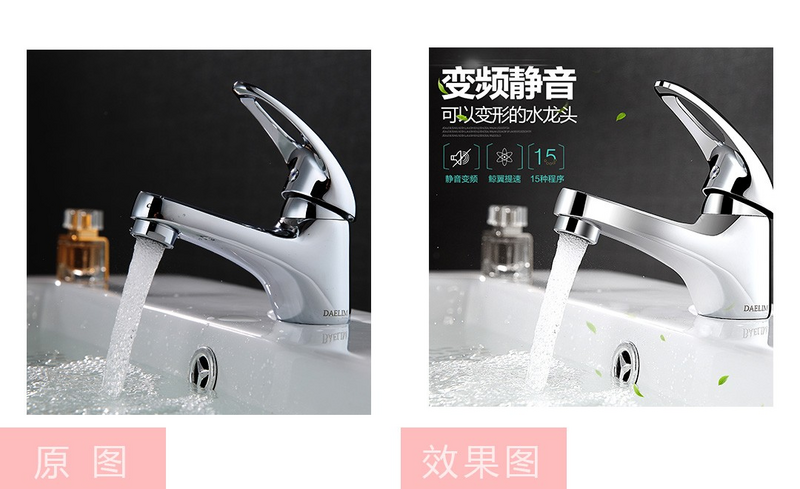1.本课主要内容如图所示。

2.打开【PS】,导入图片,使用【裁剪工具】对图片进行二次构图,将图片变成方形。

3.【Ctrl+J】复制一层,使用【钢笔工具】把水龙头出水口的部分抠出来,双击【路径】保存路径,【Ctrl+Shift+I】反选,使用【仿制图章工具】把旁边的瑕疵修掉。

4.【Ctrl+Shift+N】新建图层,反选,填充一个颜色,【Ctrl+D】取消选区。

5.【双击】图层打开【图层样式】面板,选择【渐变叠加】,具体调整如图所示。

6.复制图层,底下的图层右键选择【转换为智能对象】;选中上面的图层,按住【Alt】键单击图层间【创建剪切蒙版】。

7.新建图层,【创建剪切蒙版】,使用【钢笔工具】勾勒黑色的部分,【Ctrl+Enter】路径转换为选区,填充【黑色】,【Ctrl+D】取消选区,【Ctrl+F】高斯模糊2像素。

8.同样的方式做出两边的暗部